Convierta MPG / MPEG a MP4 con alta velocidad y alta calidad de imagen / sonido de salida.
- Convertir AVCHD a MP4
- Convertir MP4 a WAV
- Convertir MP4 a WebM
- Convertir MPG a MP4
- Convertir SWF a MP4
- Convertir MP4 a OGG
- Convertir VOB a MP4
- Convertir M3U8 a MP4
- Convertir MP4 a MPEG
- Incrustar subtítulos en MP4
- Divisores MP4
- Eliminar audio de MP4
- Convierte videos 3GP a MP4
- Editar archivos MP4
- Convierte AVI a MP4
- Convierte MOD a MP4
- Convertir MP4 a MKV
- Convertir WMA a MP4
- Convierte MP4 a WMV
2 divisores de MP3 confiables en Mac y Windows rápidamente
 Publicado por Lisa ou / 23 de febrero de 2023 16:00
Publicado por Lisa ou / 23 de febrero de 2023 16:00Usar MP3 tiene muchas ventajas. Puede servir como música de fondo para videos para atraer a más espectadores. En este caso, debe editar o agregar el MP3 a su video de manera profesional. ¿Qué sucede si desea configurar el MP3 como música de fondo? También es posible. Sin embargo, debe ajustarse al intervalo de tiempo del video que harás.
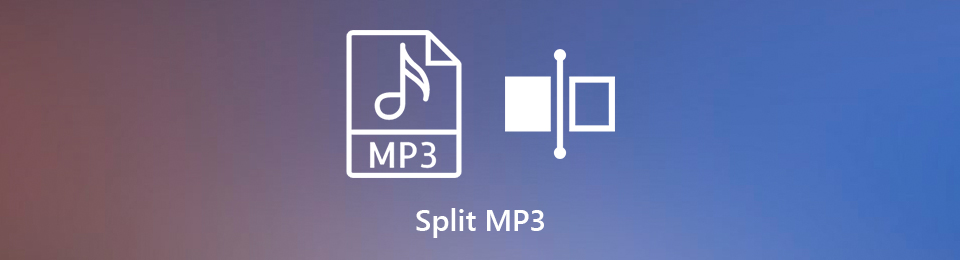
Por esta razón, no puede configurar el MP3 que exceda el límite de tiempo de su video a menos que lo divida. Afortunadamente, puede realizar el proceso de división. Puede dividir el archivo de audio en la parte que prefiera. Para hacer eso, puedes usar FoneLab Video Converter Ultimate y su alternativa. Pueden servir como divisores de MP3 en Mac y Windows. Lea el artículo en consecuencia para obtener los mejores resultados de audio.

Lista de Guías
Parte 1. Cómo dividir audio MP3 con FoneLab Video Converter Ultimate
Existen muchos divisores de MP3 para Windows y Mac, pero esta herramienta es la más eficiente. FoneLab Video Converter Ultimate admite varios archivos que puede dividir. ¡Los ejemplos incluyen MP3, AAC, CUE, M4A, WAV, WMA, OGG y más! Si su formato de archivo no es compatible con su dispositivo, puede convertirlo usando este software. Aparte de eso, si quieres ajustar el volumen del archivo de audio, también es posible. Puede usar el amplificador de audio de este software para hacerlo más fuerte.
Video Converter Ultimate es el mejor software de conversión de video y audio que puede convertir MPG / MPEG a MP4 con alta velocidad y alta calidad de imagen / sonido.
- Convierta cualquier video / audio como MPG, MP4, MOV, AVI, FLV, MP3, etc.
- Admite conversión de video 1080p / 720p HD y 4K UHD.
- Potentes funciones de edición como Recortar, Recortar, Rotar, Efectos, Mejorar, 3D y más.
Además, hay muchas más características que este software necesita descubrir. ¿Estás listo para usar el mejor divisor de MP3 en Mac y Windows? Siga adelante.
Paso 1Descargue FoneLab Video Converter Ultimate haciendo clic en el Descargar gratis botón. En la interfaz principal, haga clic en el archivo descargado en la parte inferior. En este caso, configurará el software en su computadora. Después de eso, ubique la herramienta en su PC y ejecútela. Ejecútelo instantáneamente para comenzar el proceso de división de su MP3.
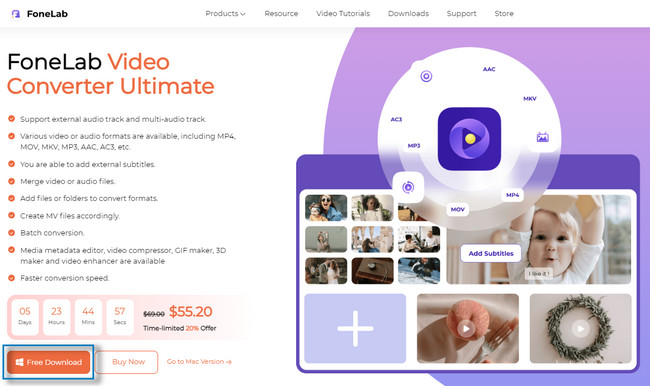
Paso 2Todavía no verás el Divisor opciones de esta herramienta. En la parte superior del software, busque el Herramientas entre toda su sección. Verá las otras características de este software en la conversión, edición, creación de collages y más. En este caso, buscará el Splitter en el software porque no lo verá por ninguna parte.
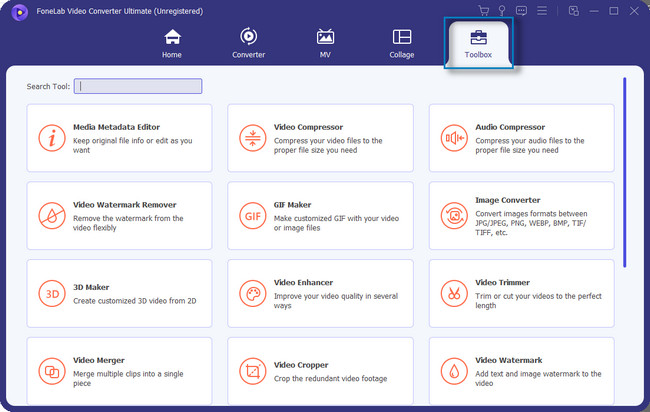
Paso 3Verá la barra de búsqueda en el lado izquierdo de la herramienta. Haga clic en él y luego escriba Splitter. Mientras codifica, verá las sugerencias del software mientras codifica hasta que ingrese la palabra completa. Después de eso, quedará una característica entre todas ellas. Haga clic en el Temporizador de vídeo y espere a que el software abra la nueva ventana.
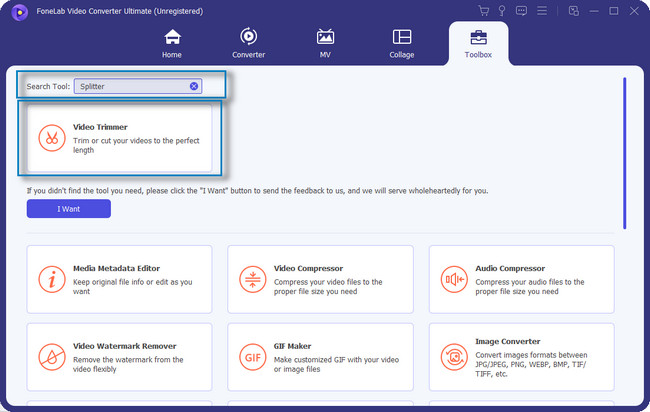
Paso 4El software requerirá que cargues el MP3 que dividirás. Haga clic en el + botón en el centro de la herramienta. Después de eso, aparecerá el Explorador de archivos en su computadora. Después de eso, haga clic en el archivo MP3 que prefiera y en el botón Abrir.
Nota: También puede arrastrar el archivo MP3 al software. Después de eso, la herramienta se cargará hasta que finalice el proceso de carga.
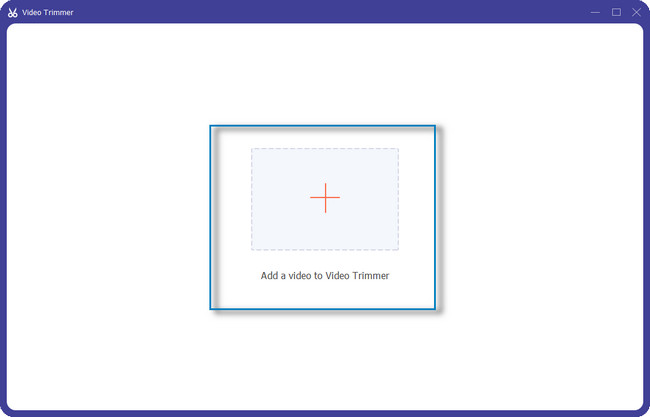
Paso 5Una vez que cargue el audio, aparecerán las funciones de recorte, incluido el divisor. Después de eso, localiza el cabeza de juego de la herramienta y colóquelo en el intervalo de tiempo en el que desea dividir el archivo de audio. Más tarde, haga clic en el Mini Split botón al lado de Borrar del icono.
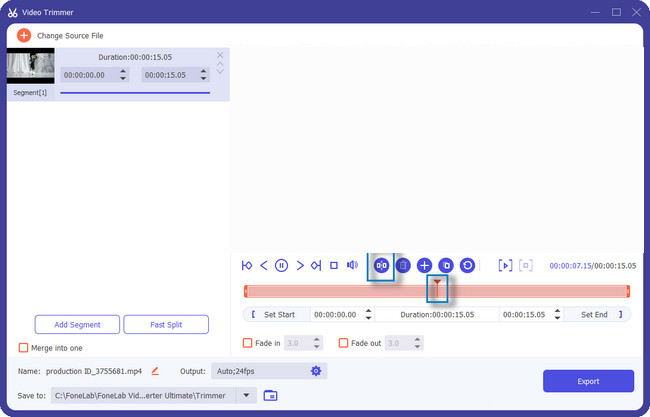
Paso 6Una vez que divida el audio, puede guardar el Audio haciendo clic en Exportar botón. Debes esperar al menos unos segundos hasta que finalice el proceso de exportación. Después de eso, busque el archivo de audio en el álbum de la computadora.
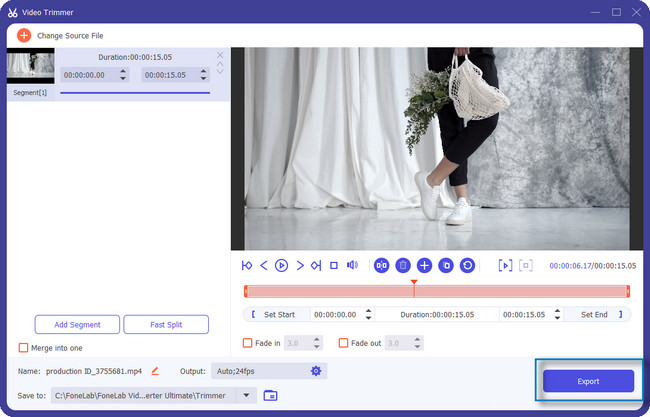
FoneLab Video Converter Ultimate es la mejor herramienta que puedes usar para dividir tu audio. Además, hay otra herramienta que puedes usar. Sin embargo, el software es inestable y tiene errores en el proceso. Lea la publicación con seriedad si aún persiste en utilizar dicha herramienta.
Video Converter Ultimate es el mejor software de conversión de video y audio que puede convertir MPG / MPEG a MP4 con alta velocidad y alta calidad de imagen / sonido.
- Convierta cualquier video / audio como MPG, MP4, MOV, AVI, FLV, MP3, etc.
- Admite conversión de video 1080p / 720p HD y 4K UHD.
- Potentes funciones de edición como Recortar, Recortar, Rotar, Efectos, Mejorar, 3D y más.
Parte 2. Cómo dividir audio MP3 a través de Audacity
Audacity es una de las herramientas más flexibles para grabar, editar y convertir archivos. Admite muchos archivos de sonido, como WAV, AIFF, FLAC, MP2, MP3 y más. Aparte de eso, también puede utilizar esta herramienta para grabar videos en vivo a través de un micrófono o mezclador. Además, puede editar el audio agregando o cambiando un efecto. Puede cambiar la velocidad del archivo MP3, el tono, el tempo y más. Además, también puede usar la herramienta para dividir un archivo MP3. Sin embargo, Audacity cambiará el archivo original y su forma de onda actual una vez que edites tu audio. En este caso, debe copiar el archivo MP3 antes de dividirlo para fines de copia de seguridad. Siga adelante.
Paso 1Descarga Audacity eligiendo el sistema operativo que utilizas. Aparte de eso, la herramienta le brindará más información una vez que continúe desplazándose hacia abajo. Espere a que finalice el proceso de descarga. Configure el archivo descargado, luego instálelo inmediatamente. Inicie > Ejecute la herramienta en su computadora o computadora portátil.
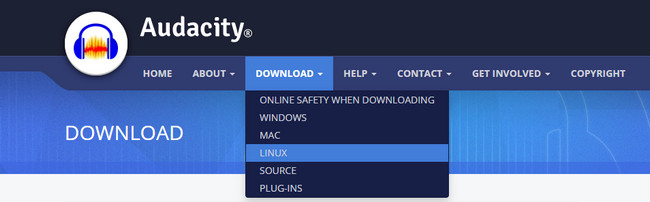
Paso 2En la parte superior de la interfaz principal, elija el Archive botón. Después de eso, habrá un botón desplegable. Elegir el Importa botón. Luego, debe cargar o importar el archivo MP3 que desea dividir en el software haciendo clic en el Audio del botón.
Nota: Puede presionar el botón Ctrl + Shift + I en sus teclados para acceder a ella sin problemas y más rápido.
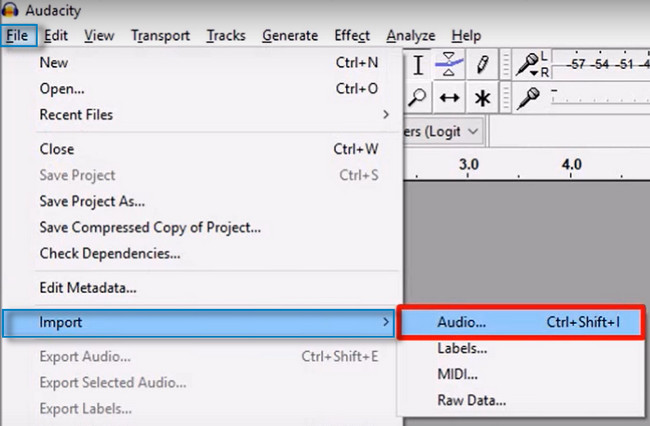
Paso 3Prensa Ctrl + B en tu teclado. Después de eso, la herramienta agregará otro Pista de etiquetas a su audio. Más tarde, escriba el nombre de su traqueotomía.
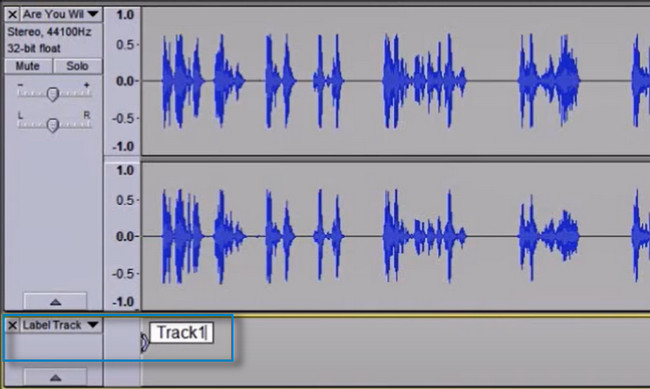
Paso 4Coloque el cabeza de juego en el intervalo de tiempo que desea dividir su audio. Después de eso, presione el botón Ctrl + B botón para dividir el audio. Más tarde, guarde el audio en su computadora o computadora portátil haciendo clic en el Guardar del icono.
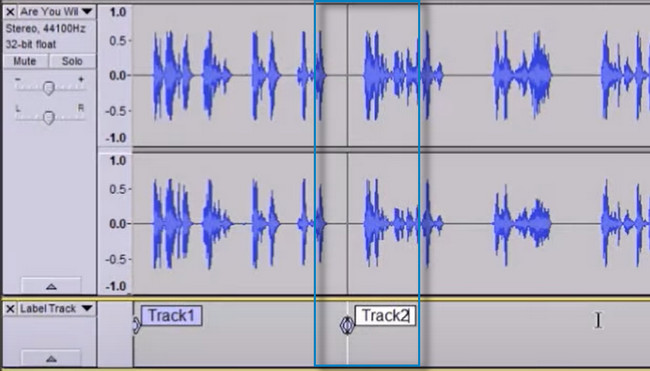
Parte 3. Preguntas frecuentes sobre la división de audio MP3
¿Puedes dividir MP3 en Windows Media Player?
No. No puede dividir el archivo MP3 en Windows Media Player directamente. Sin embargo, puede usar la herramienta para recortar su audio. En este caso, el exceso de audio en el recorte se eliminará, a diferencia de la división. También puede explorar el Reproductor de Windows Media para conocer sus otras características.
¿Cuál es la mejor aplicación para dividir audio en Android?
Hay muchas aplicaciones legítimas y mejores para dividir audio en teléfonos Android. Una vez que busca el divisor de audio en su Google Play Store, SongSplitter es el primero entre todos los resultados. Por otro lado, puede ver las calificaciones de las aplicaciones en función de los usuarios. Puedes elegir el que tenga las calificaciones más altas.
FoneLab Video Converter Ultimate es el mejor entre los demás divisores. No solo eso. También puede utilizar otras herramientas de edición para edita tu archivo MP3 sin dificultad. ¡No te lo pienses dos veces y descarga esta herramienta! Tiene muchas características que pueden ayudarlo con sus archivos de video y audio. ¡Por favor, disfruta!
Video Converter Ultimate es el mejor software de conversión de video y audio que puede convertir MPG / MPEG a MP4 con alta velocidad y alta calidad de imagen / sonido.
- Convierta cualquier video / audio como MPG, MP4, MOV, AVI, FLV, MP3, etc.
- Admite conversión de video 1080p / 720p HD y 4K UHD.
- Potentes funciones de edición como Recortar, Recortar, Rotar, Efectos, Mejorar, 3D y más.
